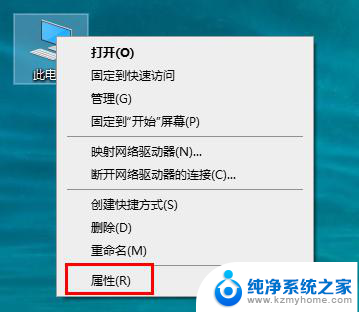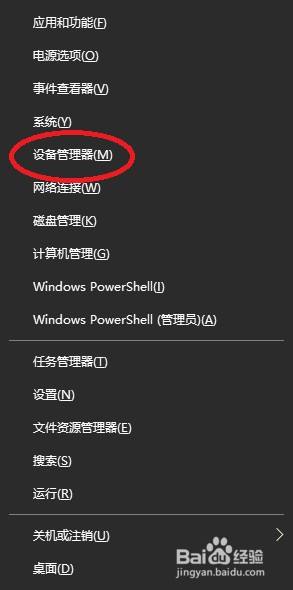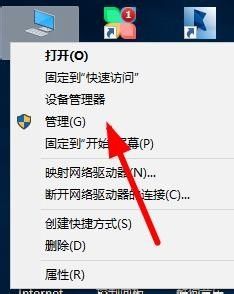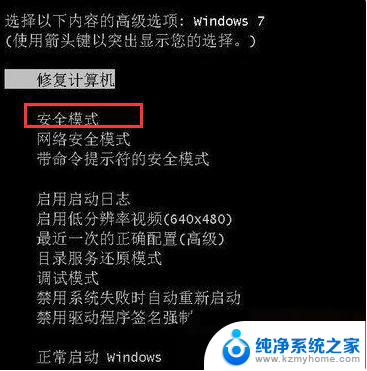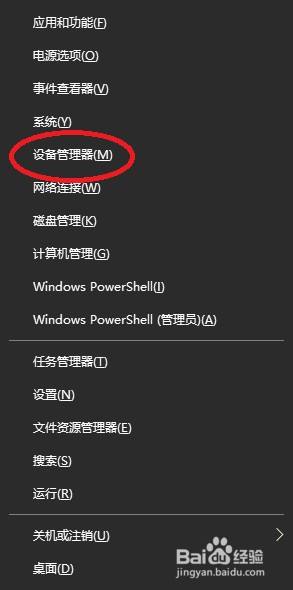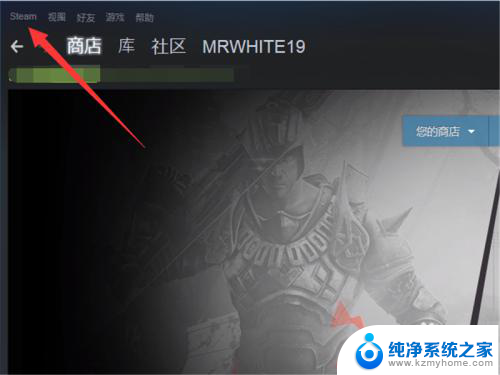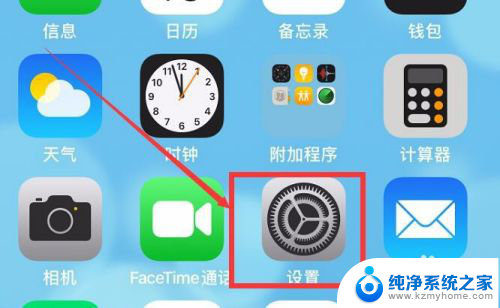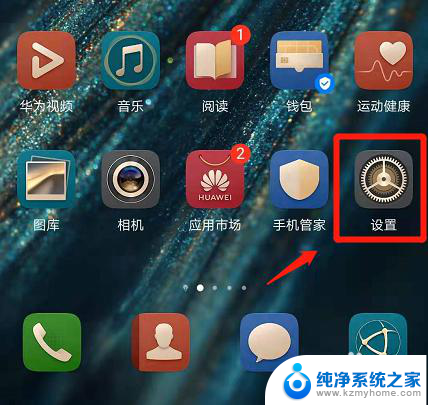驱动更新怎么更新 怎么更新网络适配器驱动
在计算机中,驱动程序起着连接硬件设备和操作系统的重要作用,驱动程序的更新不仅可以修复设备的bug和提高性能,还可以增强系统的稳定性。其中网络适配器驱动的更新尤为重要,它可以帮助我们更好地连接网络并享受更快的上网速度。如何更新网络适配器驱动呢?接下来让我们一起来了解一下。
具体方法:
1.首先我们说一下怎么用系统自带的驱动更新功能来更新驱动,首先打开开始菜单,然后右键点击计算机,然后选择最下面的属性。
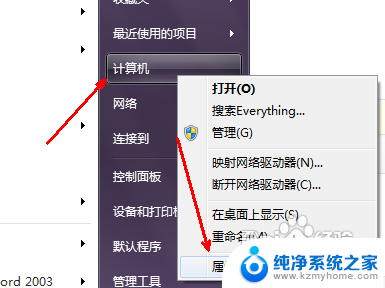
2.在属性页面中,左边有一个设备管理器的选项,点击此选项打开 。如图。
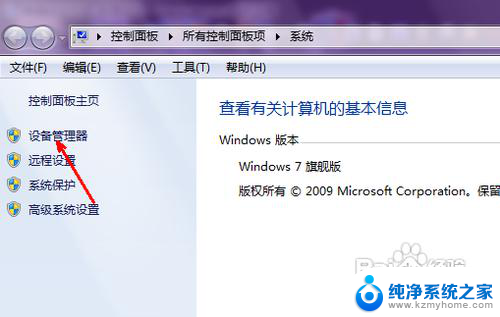
3.好了,在这个页面中显示了电脑上的所有的硬件设备,当然每个设备都会有一个驱动,比如我们要更新一下网上的驱动,就点击一下网卡前面的展开的按钮。
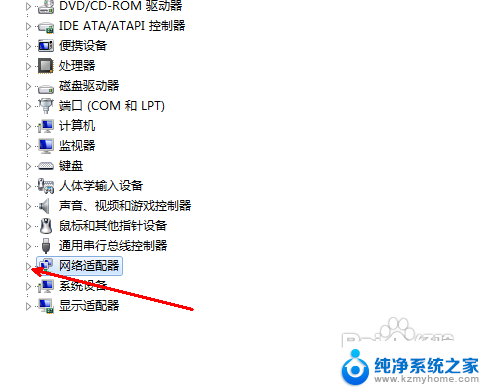
4.然后在下面会显示一个适配器,第一个就是网上的驱动程序,现在我们点击右键,然后选择更新驱动程序软件选项。
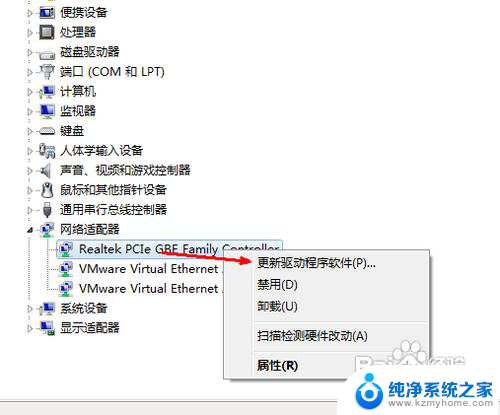
5.现在这个页面中有两个选项,一个是自动更新。另一个是拖动更新,当然如果你现在有此设备最新的驱动程序 ,你也可选择拖动更新,但是通常我们都会用自动更新。

6.点击之后系统会联网查找最新的驱动程序,如果你现在的驱动是最新的。那么就会有一个提示说此设备的驱动是最新的,如果不是,那么会自动下载驱动并安装。
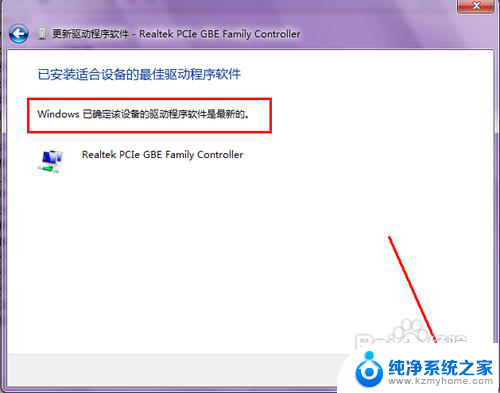
7.当然还有一种更为简单的方法来更新硬件的驱动,就是用一些专业的升级驱动的软件来完成。这类软件可以列出所有的电脑中需要更新的硬件驱动,用这种方式非常简单。
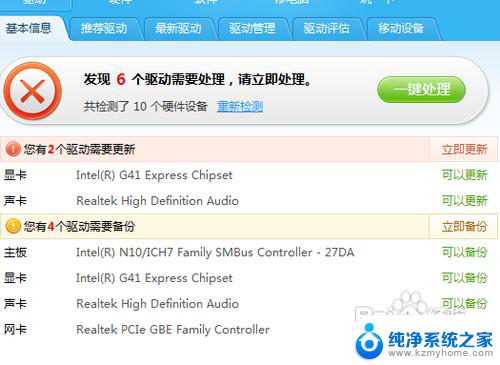
以上就是关于如何更新驱动程序的全部内容,如果有遇到相同情况的用户,可以按照小编提供的方法来解决。